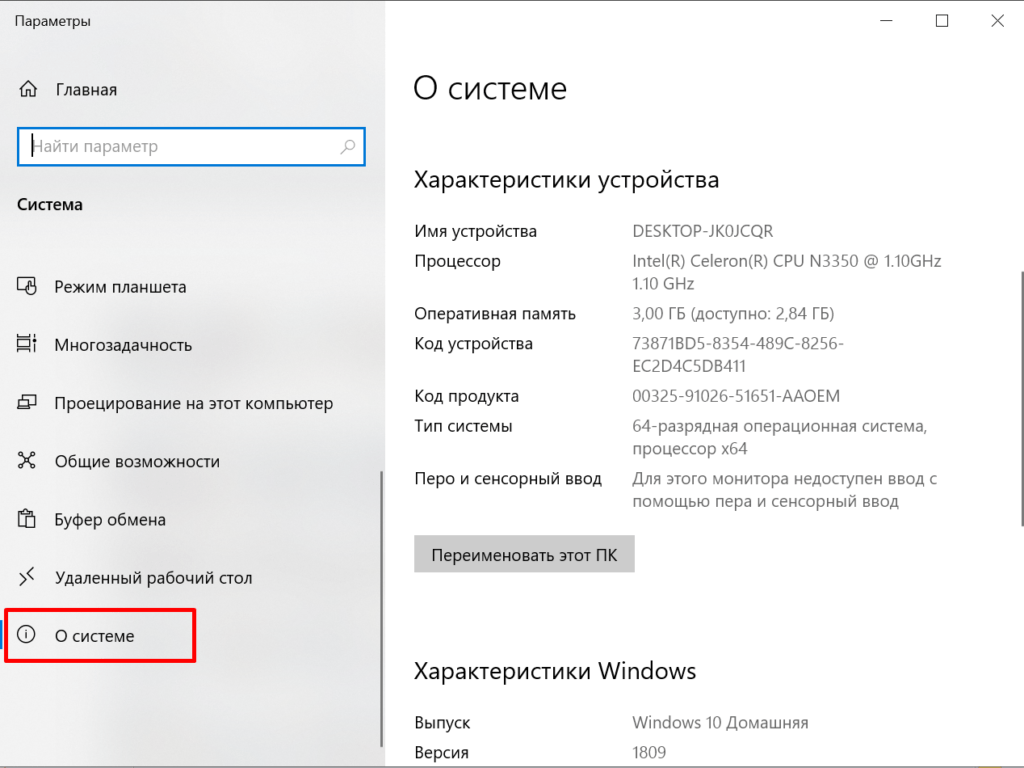Как узнать состав компонентов ноутбука в Windows 10: полезные советы
Вы хотите узнать, какие компоненты входят в состав вашего ноутбука под управлением Windows 10? В этой статье представлены подробные инструкции и полезные советы о том, как получить информацию о начинке вашего ноутбука. Независимо от того, нужно ли вам это для обновления драйверов, проверки совместимости программного обеспечения или просто для любопытства, этот гид поможет вам определить конфигурацию вашего ноутбука.

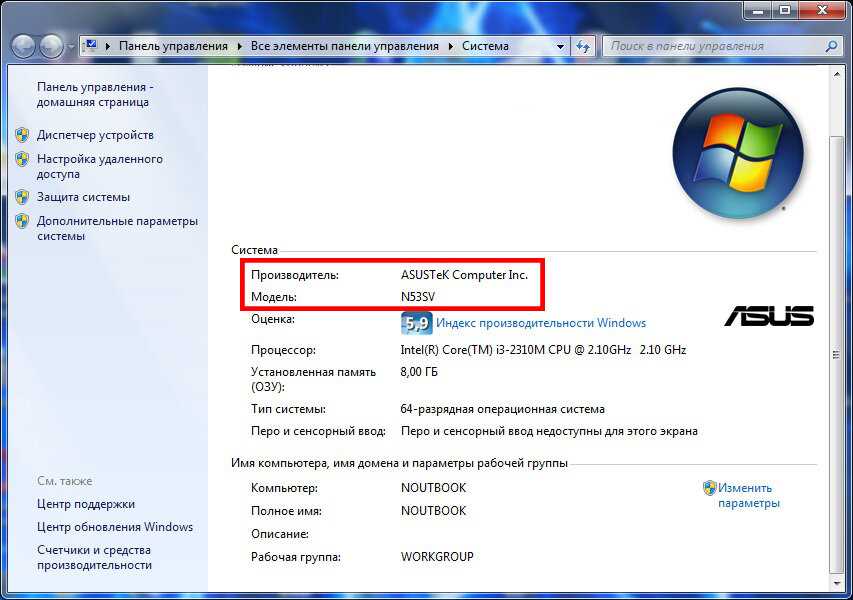
Откройте Панель управления и найдите раздел Система и безопасность. Внутри этого раздела выберите Система, где можно найти основные характеристики вашего ноутбука, такие как модель процессора и объем оперативной памяти.
Бизнес-ноутбук ThinkPad T16 Gen 2 на Intel Core i7-1355U
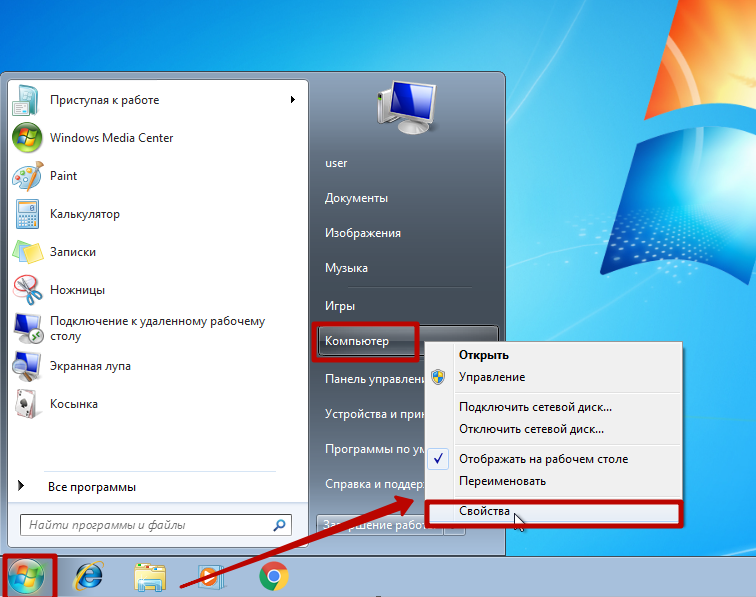
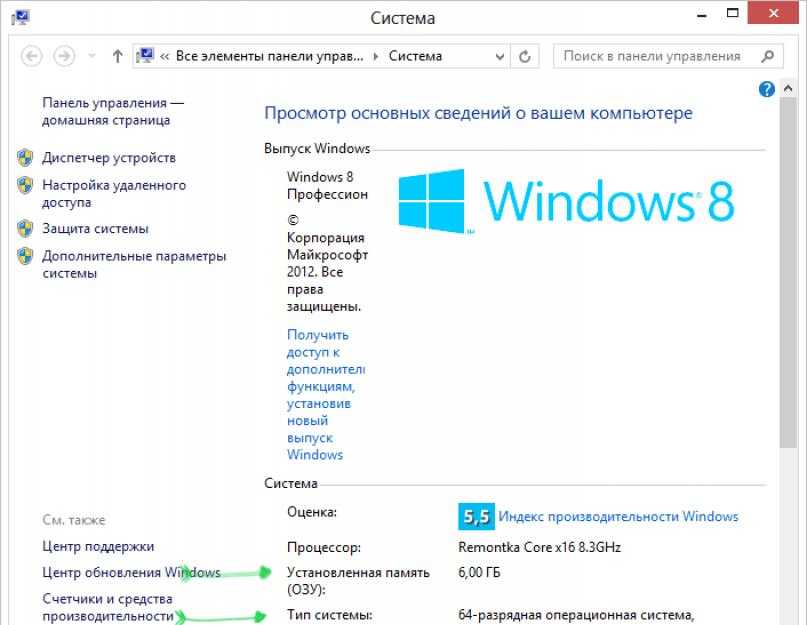
Используйте комбинацию клавиш Win + X, чтобы открыть Меню Power User. Затем выберите Система для получения подробной информации о процессоре, установленных оперативной памяти, модели ноутбука и других характеристиках вашего устройства.
32 Секретные Комбинации Для Вашей Клавиатуры
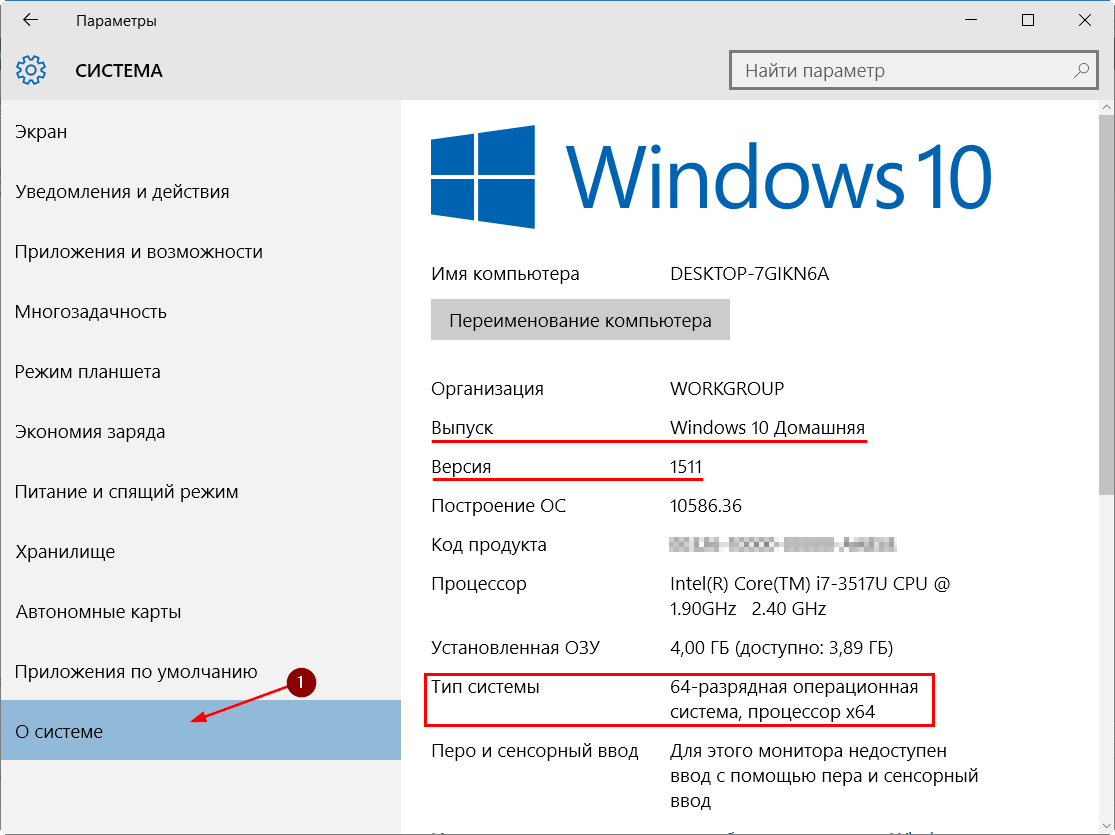

Откройте Диспетчер устройств, нажав правой кнопкой мыши на значок Пуск и выбрав соответствующий вариант. Здесь вы можете просмотреть все установленные устройства и компоненты вашего ноутбука, включая процессор, видеокарту, звуковую карту и другие.
Как на Windows 10 Посмотреть Характеристики Компьютера или Ноутбука

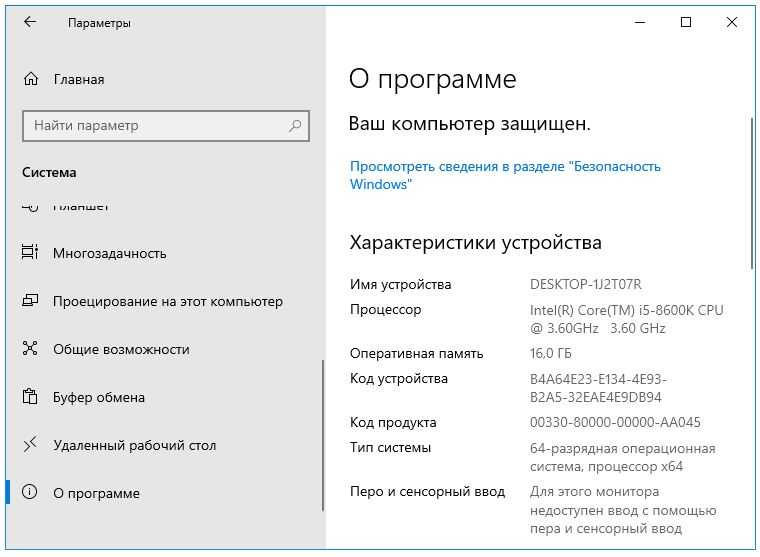
Установите программу для просмотра и анализа системной информации, такую как CPU-Z или Speccy. Эти приложения предоставляют расширенные сведения о начинке ноутбука, включая температуру процессора, модель материнской платы и другие детали.
Как Посмотреть Характеристики Компьютера на Виндовс 10
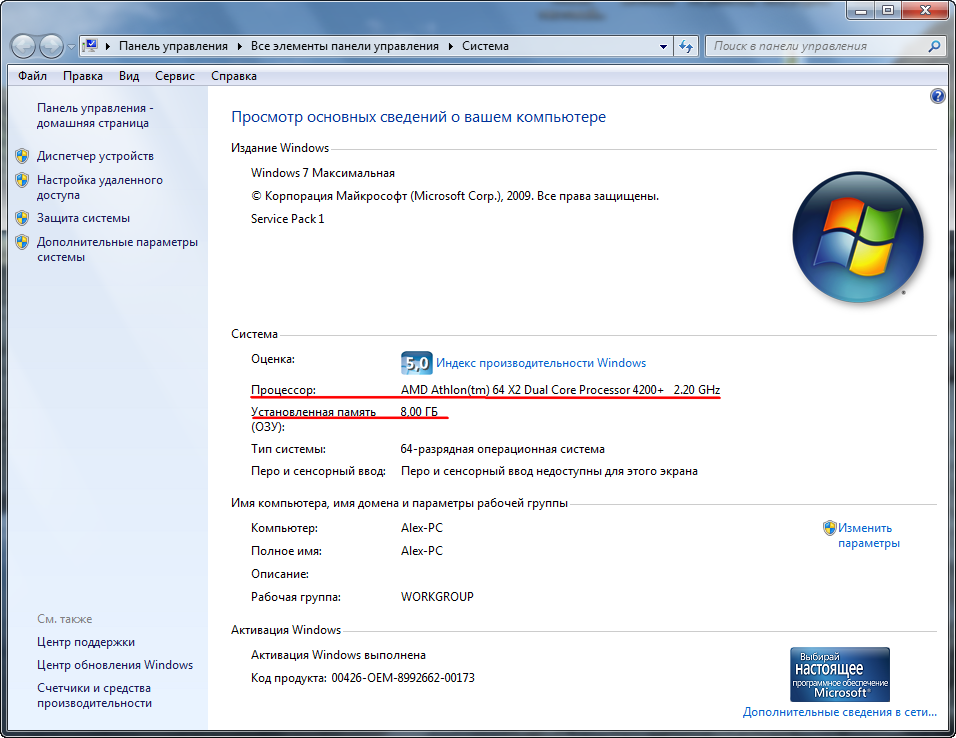
Посетите официальный сайт производителя вашего ноутбука и найдите раздел Поддержка или Технические характеристики. Здесь вы сможете найти полную информацию о модели устройства, включая список компонентов и драйверов.
15 горячих клавиш, о которых вы не догадываетесь
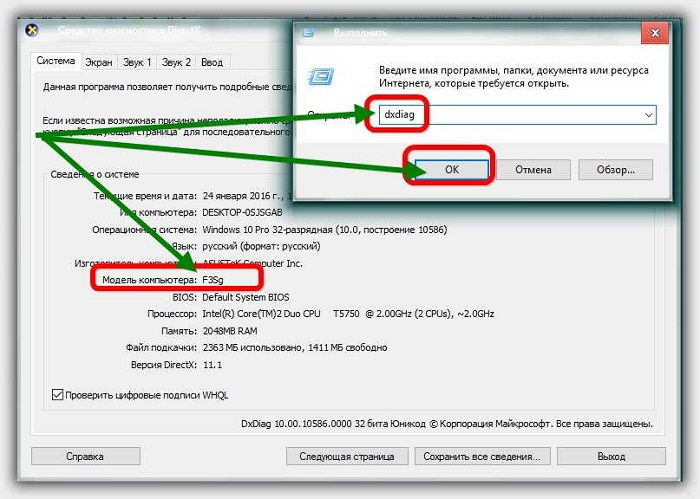

Обратите внимание на наклейку на дне ноутбука или внутри батарейного отсека. Здесь вы можете найти серийный номер и другую полезную информацию о вашем устройстве, которая может помочь вам определить его начинку.
Как узнать характеристики и модель ноутбука (компьютера)
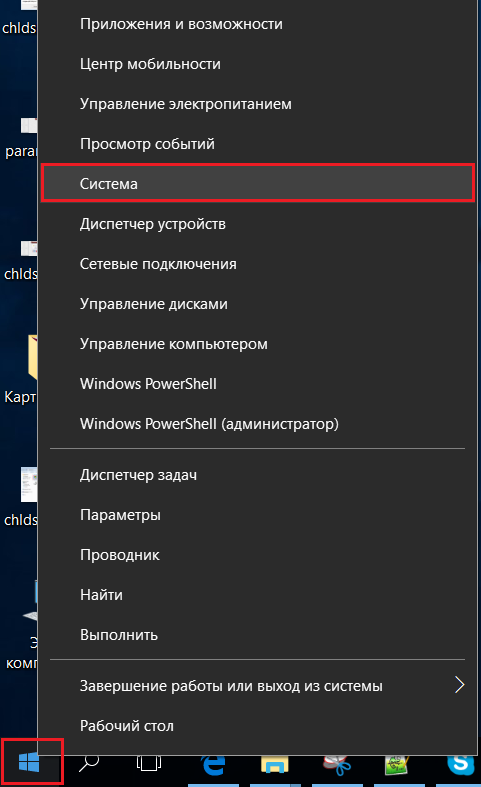
Используйте команду dxdiag в командной строке для запуска программы DirectX Diagnostic Tool. В этой программе вы найдете информацию о драйверах, тестировании графики и других параметрах вашего ноутбука.
Как узнать характеристики своего пк на виндовс 10 (видеокарта,оперативная память,процессор)
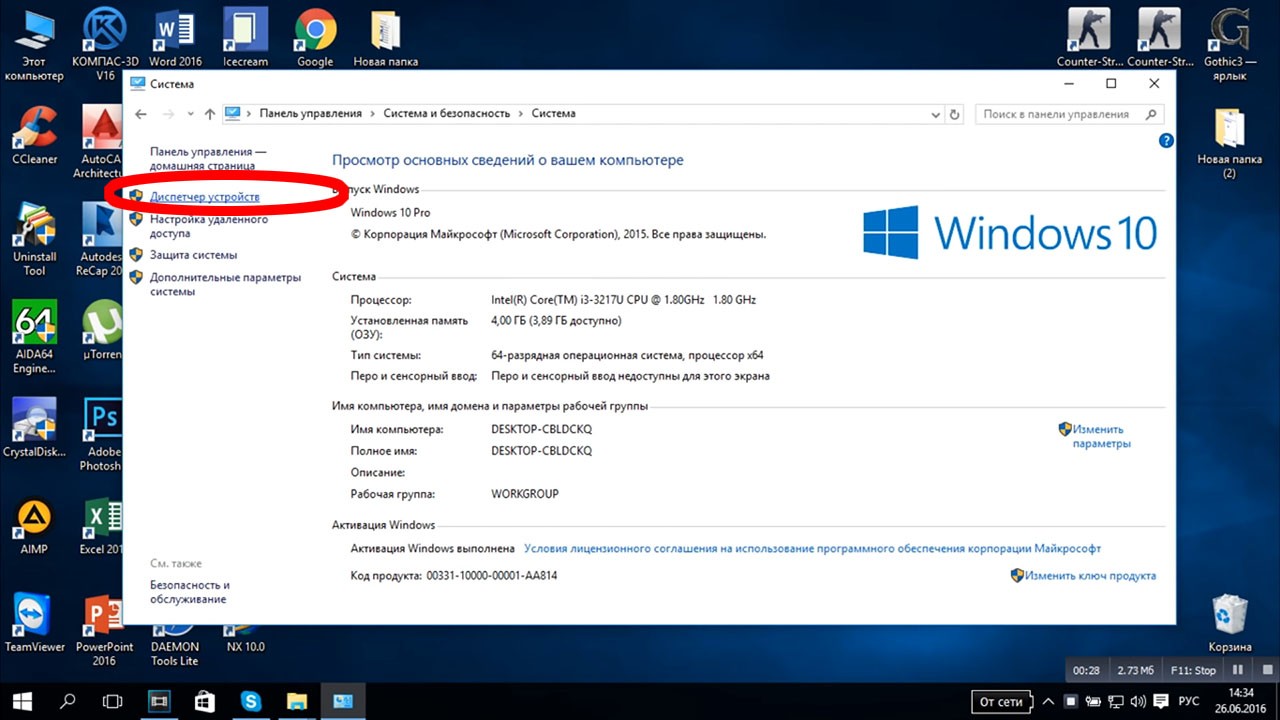
Используйте онлайн-сервисы анализа системы, такие как CPUID или AIDA6Они позволяют получить подробную информацию о конфигурации вашего устройства, включая модель процессора, чипсет, память и другие характеристики.
Как Узнать Все Характеристики Своего Компьютера / Ноутбука?


Проверьте документацию, поставляемую с вашим ноутбуком. В руководстве пользователя или спецификациях вы найдете информацию о компонентах вашего устройства.
как посмотреть характеристики компьютера на windows 10
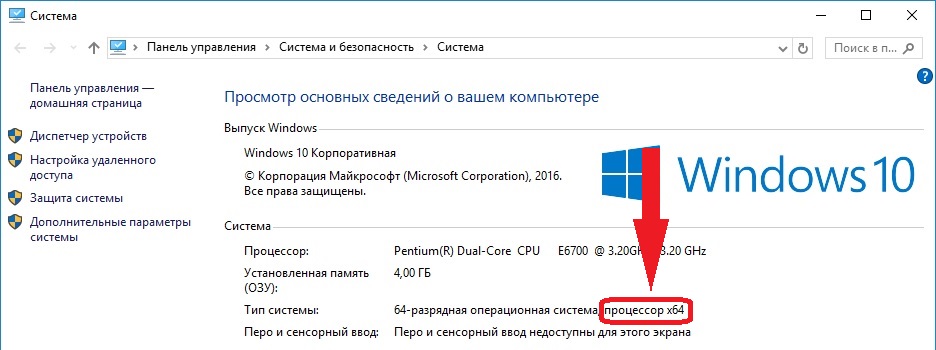
Напишите запрос в поисковой системе, используя модель ноутбука и ключевые слова спецификации или технические характеристики. Это поможет вам найти официальные источники или форумы, где пользователи делятся информацией о начинке ноутбука.
Как узнать модель ноутбука #shorts